See on üks võimsamaid tööriistu vokslite arsenalis, kuna see võimaldab teil asetada splain-punktid LMB abil otse oma stseeni.
Olemasoleva punkti muutmiseks klõpsake lihtsalt LMB-ga. Punkti redigeerimise lõpetamiseks vajutage ESC-klahvi. See tööriist kasutab teisendusteks ka gizmot. Nooled tõlgivad, kastid skaleeruvad või venivad ning sisemine valge rõngas tõlgib kõigil telgedel.
Kui kasutate funktsiooni Rakenda kogu kõverale, on välimine valge rõngas, mis võimaldab vaateavapõhiseid pööramisi. Lisaks ülalkirjeldatud standardkõvera tööriistadele on nüüd neli režiimi:
- Väljapressimine: see võimaldab teil olemasolevast kõvera punktist uusi hierarhiaid välja pressida. Lihtsalt klõpsake ja hoidke all LMB-d,
seejärel lohistage selles suunas, kuhu soovite väljapressimist luua. SHIFT all hoides lülitub vaikimisi uus pööramisrežiim. Seda saab aktiveerida ka Q-klahviga.
- Teisalda: see võimaldab teil kõvera punkte ükshaaval liigutada. Klahvi SHIFT lisamine liigutab selle alam- või vanemahierarhiat, olenevalt manipulaatori noole suunast. Seda saab aktiveerida ka W-klahviga.
- Pööra: see võimaldab teil vaateavapõhiste pööramiste abil pöörata punkti alam- või vanemahierarhiat. Seda saab aktiveerida ka R-klahviga.
- Skaala: see võimaldab teil skaleerida punkti alam- või vanemahierarhiat. Seda saab aktiveerida ka E-klahviga.
MÄRKUS. Punkti muutmiseks peate klõpsama nuppu LMB ja punkti redigeerimise lõpetamiseks nuppu Esc. Kui kasutate ühte neljast uuest redigeerimisrežiimist, ei pea te punkti olema valitud. Hoidke lihtsalt SHIFT all (või lülitage sisse funktsioon Invert SHIFT) ja näete rohelisi koonuseid – need võimaldavad teil punkti ja selle hierarhiat muuta. Lõpuks on hierarhia mõjutatud suund rohelise koonuse suurem külg.
Need tööriistad võimaldavad kasutada mitmeid asju, sealhulgas torusid, kette, põhimärke või olendite kujusid ja kehasid jne. Siin on mõned selle tööriista parameetrid.
- Täida sees: täidab kogu ruumi kõigi punktide vahel, et luua kogu ruumi ulatuses kindel mahuobjekt.
- Käivitage pintsliga mööda kõverat : see võimaldab teil piki splaini alasid täiuslikult taanduda või välja tõsta. Sellel on mitu võimalust.
mis kõik on iseenesestmõistetavad; palun uurige neid seadeid.
- Vastavus: sunnib kõvera punkte piirama üle lohistatava mahuobjekti pinnaga.
- Sakiline joon: vaikimisi loob kõverate tööriist sujuva TCB splaini. Kuid selle valikuga saate luua lineaarse splaini, luues sisuliselt “teravad” ristmikud.
- Snap to sümmeetriatasandile: kui klõpsate tasapinnal või selle lähedal, sunnib see sümmeetriatasandile looma vastloodud punkte.
- Pööratud nihutamise toiming: see mõjutab ainult nelja uut kõvera režiimi. Vaikimisi peate kõigis nendes režiimides seda tegema
hoidke all SHIFT, et täita nende alternatiivseid funktsioone. See suvand muudab selle sätte ümber, nii et vaikimisi kasutate alternatiivseid funktsioone ja tavalised vaikemeetodid nõuavad SHIFT-klahvi all hoidmist.
Ekstrudeerida sama raadiusega: ekstrudeerimisrežiimis loob see suvand uue punkti, mis on sama suurusega kui punkt, millest väljapressisite. Vaikimisi on äsja loodud punkt teie pliiatsi kursori suurus.
- Uus kõver: lisab teie stseenile ja olemasolevale kõvera(te)le uue kõvera.
- Tube: lähtestab kõvera vaikeolekusse.
- Skaala/nurkade lähtestamine: need kaks tööriista lähtestavad kõik skaleerimise või pööramised, mille olete valitud kõverale rakendanud.
- Kõvadus: selle kasutamiseks peab kõveral olema valitud punkt; siis sellele nupule vajutades muutub valitud punkt teravaks ja teravaks.
- Suletud: sulgeb splaini kõvera splaini esimese ja viimase punkti vahel. Loomulikult saate selle funktsiooni kasutamise ajal punkte lisada või eemaldada.
- Delete klahv:
- Kustuta kõik: puhastab stseenist kõik kurvid.
- Salvesta/laadimine: saate salvestada ja laadida terveid kõverate komplekte hilisemaks kasutamiseks või teistele kasutajatele levitamiseks.
- Profiil: see rippmenüü sisaldab mitut profiili, millest igaüks muudab splainkõvera üldist kuju.
- Rakenda kogu kõverale: selle korral rakenduvad kõik pöörded, skaleerimine või translatsioon kogu kõverale, mis on tsentreeritud teie praegusest splaini valitud punktist. Punkti Gizmo muutub, lisades ülejäänud osa ümber uue suure valge ringi.
See uus ring võimaldab vaateavapõhiseid pööramisi.
- Splaini eelseaded: sellel tööriistal on muid, loodetavasti iseenesestmõistetavaid sätteid. Kuid üks asi, mida peaksite uurima, on splaini eelseaded.
Need võimaldavad teil teostada palju ainulaadseid voxel sculpting tehnikaid ja stiile. Samuti saate lisada oma faile, kasutades OBJ- või .LWO-vormingus väliseid faile.
Kuidas teha splaini menüü jaoks splaini
See artikkel selgitab, kuidas määrata splaini algus-keskosa osa.
Splinesi paletis kasutatava mudeli nõuded
Mudel, mida kasutatakse sujuvalt üle splaini, peaks koosnema kolmest objektist, mille nimi on ülemine, alumine ja keskmine. Keskmine objekt on see, mida piki kõverat pidevalt plaaditakse. Selle tipud on piki Y-telge ligikaudu vahemikus [0..1]. Keskmise objekti üla- ja alaosa peaksid olema avatud ning vastastippude asukohad peaksid erinema täpselt ühe võrra piki Y. Siin on keskmise objekti näide:
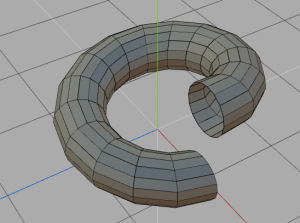
Võib olla mitu objekti nimega “Middle_anything”. Need peaksid saama identsed avatud servad, kuid geomeetria võib keskel olla erinev. 3DCoat kasutab nende kõverale paigutamiseks juhuslikke keskmisi objekte. Ülemine objekt asetatakse täpselt keskmise objekti kohale ja selle Y-koordinaatide vahemik on ligikaudne [1…2]. See objekt on alt avatud; tipud peaksid saama samad väärtused kui keskmised tipud. Näide punasega tähistatud ülemisest objektist:
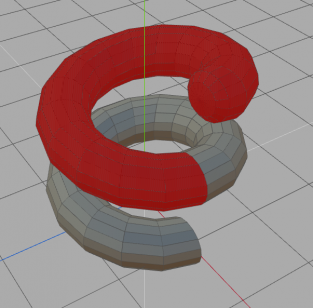

Alumine objekt on paigutatud täpselt keskmise objekti alla ja selle Y-koordinaatide vahemik on ligikaudne [-1..0]. See objekt on ülevalt avatud; tipud peaksid saama samad väärtused kui keskmised alumised tipud. Siin on näide punasega tähistatud alumisest objektist:
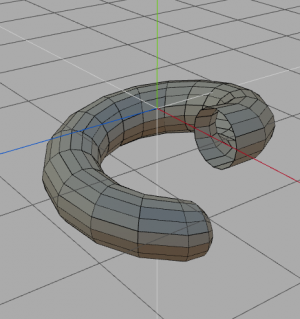
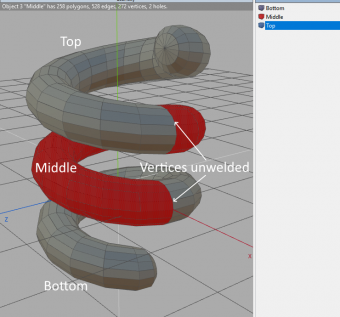
Kogu kõver plaaditakse keskmiste sektsioonidega; esimene jaotis on alumine ja viimane on ülemine osa. Kui kõver on suletud, kasutatakse ainult keskmisi sektsioone. Lahtised servad keevitatakse lähedal asuvate sektsioonidega, nii et kui teete kõik õigesti, oleks kogu objekt suletud. Seega näeb lõplik mudel välja selline:
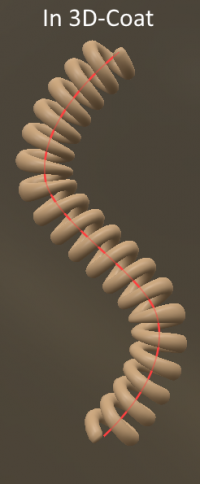
Tulemus:
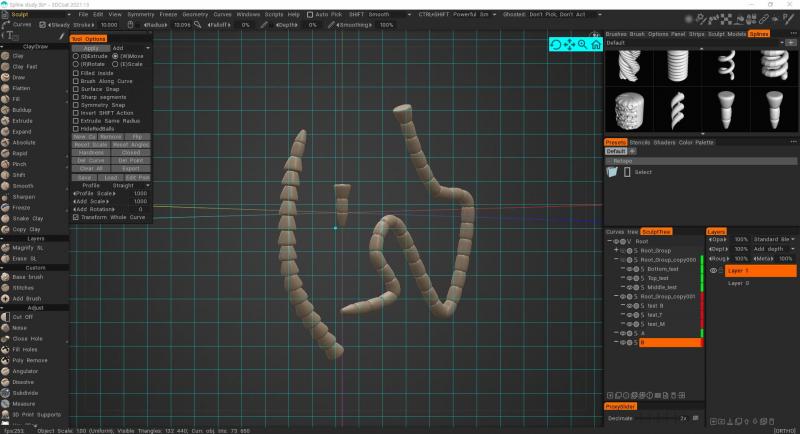
Kuidas sa seda tegid? Saan korraga kasutada ainult ühte failiseadet ja ei saa korraga seadistada ülemist, keskmist ja alumist. Kas saate mulle lahenduse öelda?
Valige korraga ülemised/keskmised/alumised objektid ja lohistage need paneelile Splines või RMB menüüsse → Export → Salvestab splainide paneeli.
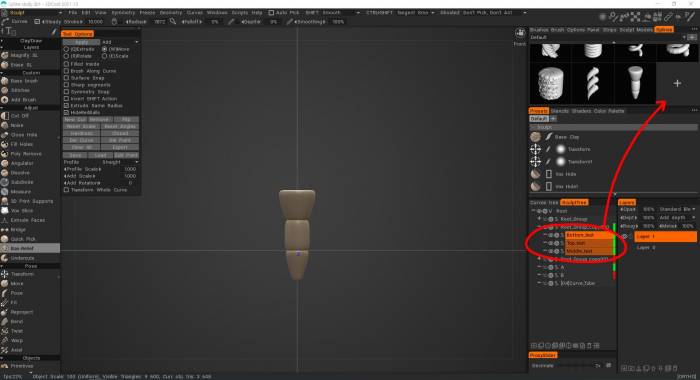
Praegu tundub, et seda ei tuvastata korralikult, kuid kui vajutate pärast ruumi reguleerimist OK, tuvastatakse keskmine osa korralikult.
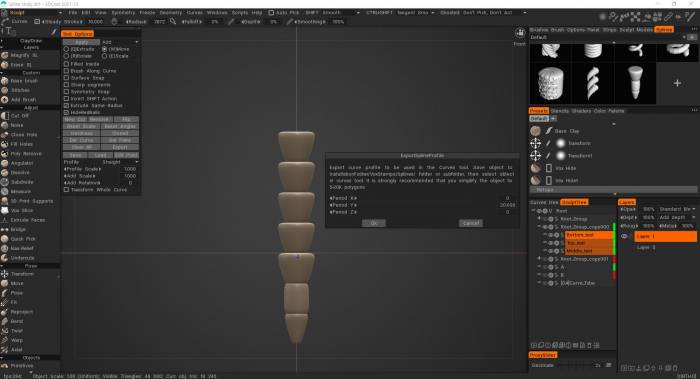
Kui mudeli keskosa ei kordu, kontrollige järgmist
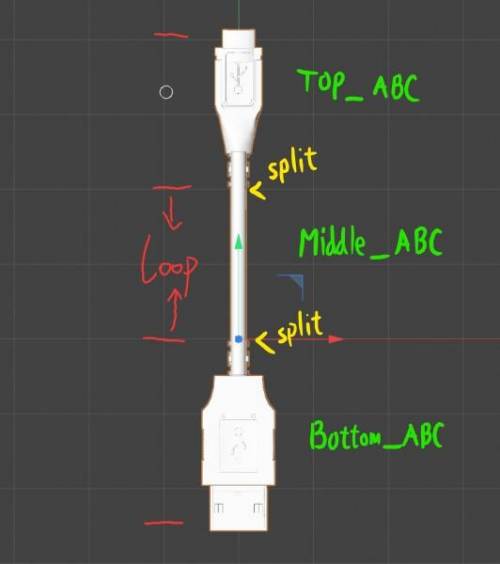
1. Kas objekti nimi on järgmine?
– Ülemine_@@@
– Middle_@@@
– Bottom_@@@
2. Kas objekti ühendusosa on ‘Avatud serv’?
– Spline juhised ütlevad, et ülemine-keskmine-alumine osa peaks olema avatud serv
3. See on igaks juhuks, aga kas olete seda loomisjärgus eelvaate asemel registreerinud ja testinud?
– Tundub, et see ei kordu eelvaates, kuid kui järgite samme 1 ja 2 õigesti, korratakse tulemust keskmistes osades tavapäraselt.
Videoõpetused
Objektide kopeerimine mudeli pinnal : see video tutvustab erinevaid tehnikaid, mida saab kasutada objekti 3DCoat loomiseks ja sellest kas 3D Brush alfa genereerimiseks või selle eksemplaride kopeerimiseks teise objekti pinnal.
Brush piki kõverat 3DCoat : see video demonstreerib võimalust harjata piki kõverat, peamiselt Voxel Sculpting Room’is, kasutades Curves tööriista. See hõlmab ka 3D Brush Alpha loomist OBJ objektist/failist.
 Eesti
Eesti  English
English Українська
Українська Español
Español Deutsch
Deutsch Français
Français 日本語
日本語 Русский
Русский 한국어
한국어 Polski
Polski 中文 (中国)
中文 (中国) Português
Português Italiano
Italiano Suomi
Suomi Svenska
Svenska 中文 (台灣)
中文 (台灣) Dansk
Dansk Slovenčina
Slovenčina Türkçe
Türkçe Nederlands
Nederlands Magyar
Magyar ไทย
ไทย हिन्दी
हिन्दी Ελληνικά
Ελληνικά Tiếng Việt
Tiếng Việt Lietuviškai
Lietuviškai Latviešu valoda
Latviešu valoda Čeština
Čeština Română
Română Norsk Bokmål
Norsk Bokmål